Installer Nvidia Optimus Graphics Drivers på Ubuntu 17.10
I denne artikkelen vil jeg vise deg hvordan du installerer Nvidia Optimus-drivere på Ubuntu 17.10. Nvidia Optimus er en teknologi som gjør det mulig for en enhet å bruke to grafikkort samtidig. Det ene grafikkortet er ikke like kraftig som det andre. Fordelen er at den sparer energi og øker batterilevetiden. Programmene som ikke trenger mye GPU-prosessering, kan bruke det mindre kraftige grafikkortet, som Intel HD Graphics. Grafikkortet med høy ytelse brukes bare når du kjører programvare som trenger GPU, som Blender. Det er også kjent som hybridgrafikk. Det meste av Nvidia-grafikkortet som brukes på bærbare datamaskiner / bærbare datamaskiner eller andre mobile enheter i disse dager, støtter Nvidia Optimus-teknologi. Så hvis du har en av disse enhetene, er denne artikkelen noe for deg. La oss komme i gang.
Klikk først på “Vis applikasjoner” ikonet nederst til venstre på panelet og søk etter "programvare"
ikonet nederst til venstre på panelet og søk etter "programvare"
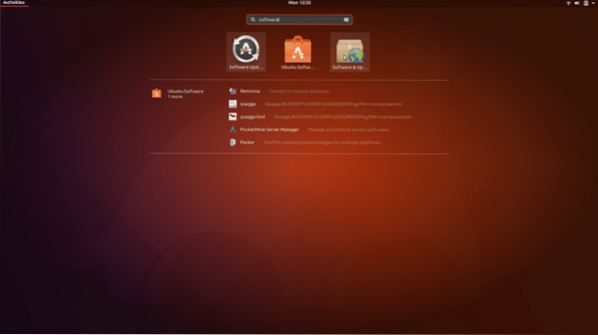
Klikk deretter på "Programvare og oppdateringer" -ikonet for å åpne "Programvare og oppdateringer"
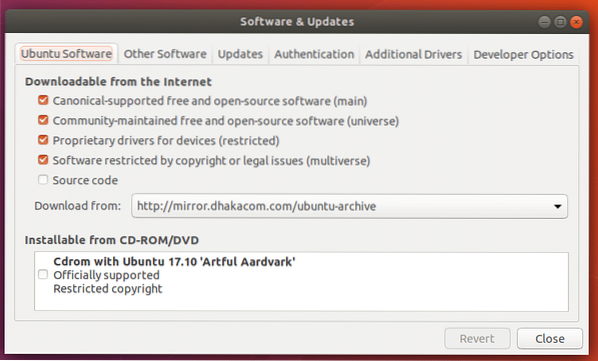
Merk: Forsikre deg om at alle disse avmerkingsboksene er merket.
Klikk deretter på "Ekstra drivere" -fanen.
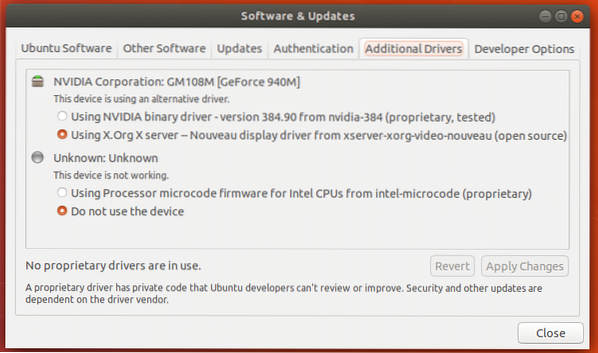
Her kan du se at jeg for øyeblikket bruker open source nouveau-drivere.
For å installere Nvidia-drivere, sjekk "Bruke Nvidia binærdriver" og klikk på "Bruk endringer"
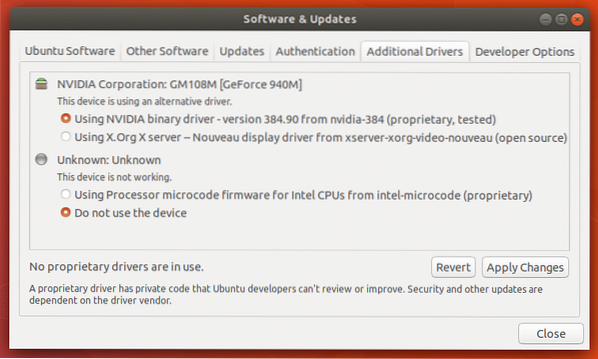
Det bør ta litt tid å installere Nvidia-drivere. Vent til den er ferdig.
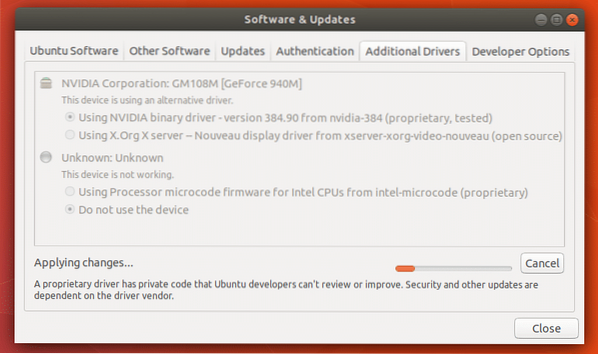
Når installasjonen er fullført, bør du se et grønt merke rett ved siden av Nvidia Corporation og også merke "1 proprietær driver i bruk" nederst i vinduet.
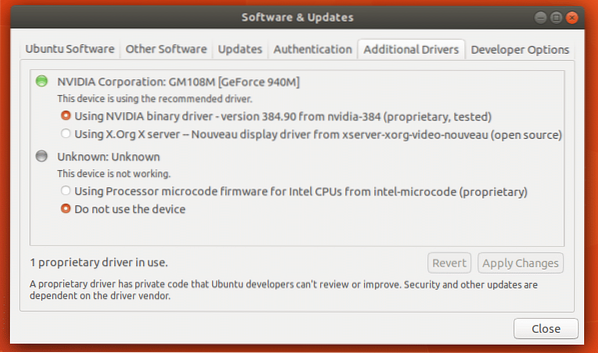
Start datamaskinen på nytt.
Når datamaskinen har startet opp, klikker du på "Vis applikasjoner" og søker etter "nvidia"
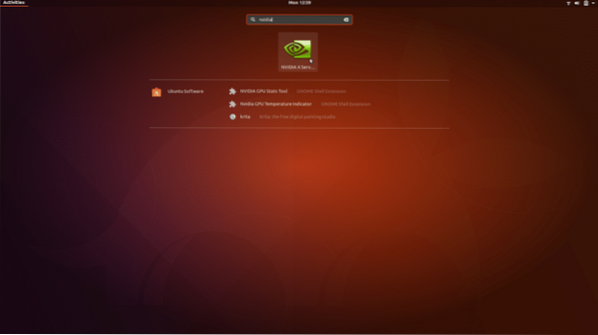
Klikk på “Nvidia Settings” og du vil se følgende vindu:
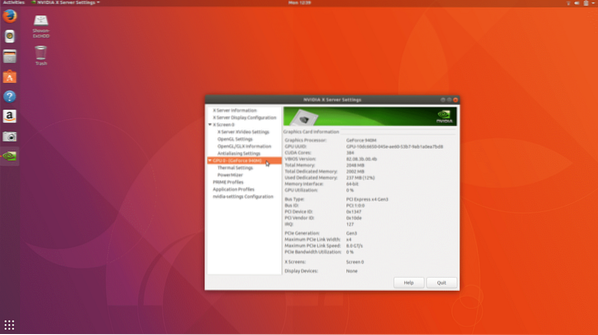
Så Nvidia Graphics driverinstallasjon var vellykket.
Hvis du vil bytte til open source nouveau-drivere, åpner du "Programvare og oppdateringer" som før.
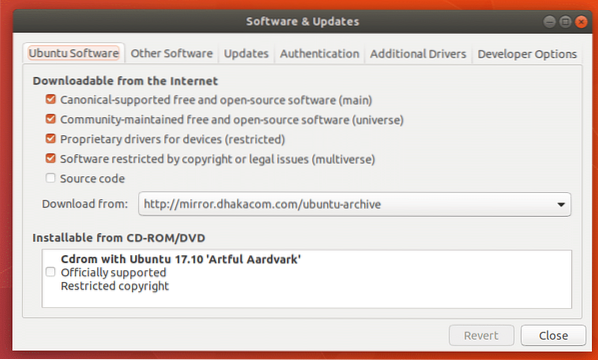
Gå til fanen "Ekstra drivere"
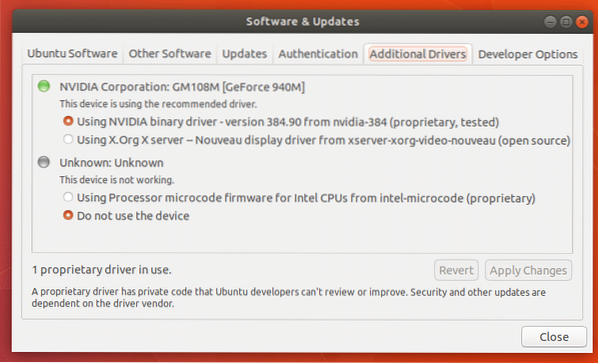
Velg “Bruk X.Org X server - Nouveau display driver ... ”
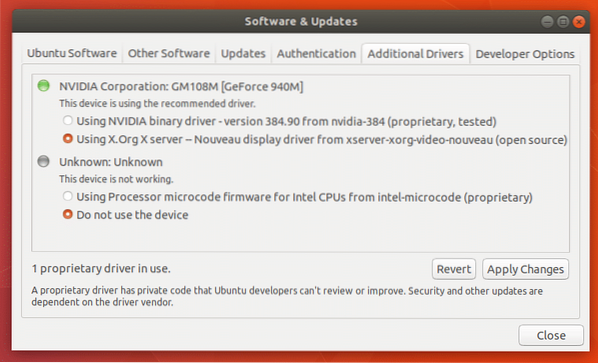
Klikk deretter på "Bruk endringer". Det bør ta en stund før endringene trer i kraft.
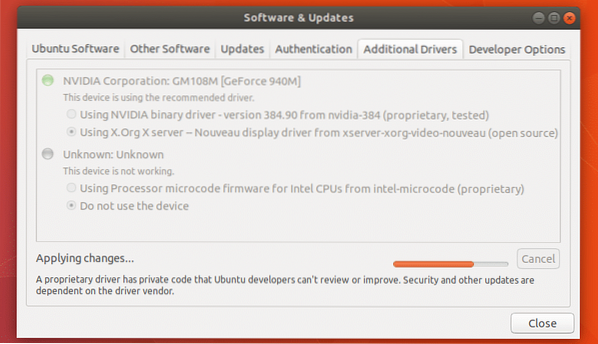
Start datamaskinen på nytt, og nouveau-drivere vil bli brukt igjen.
Hvis du vil fjerne Nvidia-drivere helt, åpner du terminalen (Ctrl + Alt + T) og kjører følgende kommando:
“Sudo apt-get remove --purge nvidia- *”

Trykk på 'y' og trykk deretter på
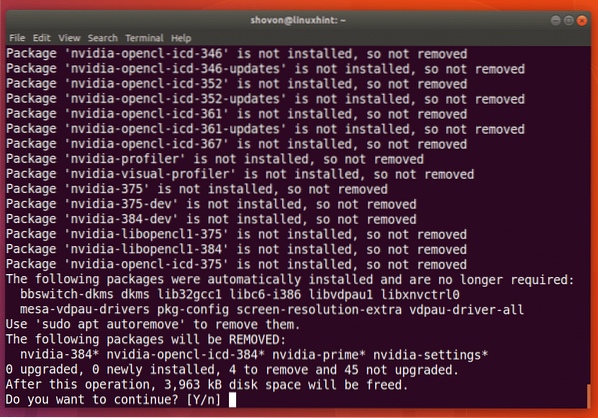
Det skal ta et minutt eller to. Når kommandoen er fullført, blir Nvidia-drivere avinstallert helt fra datamaskinen din. Start datamaskinen på nytt, så er du klar.
Det er andre pakker du ikke trenger lenger ettersom nvidia-pakker fjernes, du kan fjerne disse pakkene med følgende kommando:
“Sudo apt-get autoremove --purge”
Slik installerer og avinstallerer du Nvidia-drivere på Ubuntu 17.10. Takk for at du leser denne artikkelen.
 Phenquestions
Phenquestions


